No começo dos anos 80 os Hard Disks começaram a utilizar o formato MBR de particionamento, e isto é utilizado até hoje. Com a evolução do HD, em seu tamanho, velocidade e principalmente na capacidade de armazenamento, o gargalo foi se estreitando e chegamos ao limite de 2 TB, ou seja 2,199×10^12 bytes.
Isto porque o MBR trabalha em 32 bits com os discos de 512-bytes por setor só era possível armazenar este valor 2³² x 512 bytes. Então veio a Intel e desenvolveu o GPT que por sua vez trabalha com alocação de 64 bits, aumentando a possibilidade para 8 ZB (ZETTABYTE).
Apenas por curiosidade :
1024 bytes = 1 mega byte (MB)
1024 megabytes = 1 gigabyte (GB)
1024 gigabytes = 1 terabyte (TB)
1024 terabytes = 1 petabyte (PB)
1024 petabytes = 1 exabyte (EB)
1024 exabyte = 1 zettabyte (ZB)
1024 zettabyte = 1 yottabyte (YB)
1024 yottabyte = 1 brontobyte
1024 brontobytes = 1 geopbyte
São MUITOS bytes…
Trabalhando com o GPT
Os computadores e notebooks mais recentes (a grosso modo, desde 2011) possuem este suporte na BIOS. Na verdade, na teoria todos os computadores com arquitetura 64 bits o aceitam. Além da memória RAM poder ser superior aos antigos 4 GB (depois de endereçados caem para 3,25 GB) o seu HD pode ser maior que 2 TB.
Ao instalar o Windows ou Linux, o gerenciador de pacotes já fará o trabalho sujo para você e criará sua partição em conjunto com o firmware UEFI na BIOS.
Mas na prática muitos estão fazendo o downgrade de seu Windows 8 para o 7, e não conseguem utilizar a partição em GPT, ou mesmo não conseguem efetuar cópias de segurança com programas de terceiros.
Removendo a partição GPT
É muito simples, você deve carregar seu sistema com um disco de boot do Windows 7 (por exemplo) e chegar na tela de prompt de comando, ou colocar o seu HD em modo secundário em um computador com o Windows 7 instalado e entrar no prompt de comando (como administrador) (EDITADO: Para entrar no prompt de comando no Windows 7, clique no botão INICIAR, TODOS OS PROGRAMAS, ACESSÓRIOS, então clique com o botão direito do mouse e escolha a opção, agora com o esquerdo, EXECUTAR COMO ADMINISTRADOR).
Agora digite :
DISKPART (enter)
LIST DISK (enter) – Será mostrado uma lista dos discos, veja qual é o que você quer excluir. Será mostrado GPT do lado direito
SELECT DISK 3 (enter) – Neste caso era o disco 3
(NÂO FAÇA ISTO SE NÃO TIVER UM BACKUP)
CLEAN (enter) – Apaga toda a tabela do disco
EXIT (enter) – Sai do aplicativo
Reinicie o computador e ele estará pronto para ser trabalhado com o MBR normalmente.
Mais sobre o GPT em http://pt.wikipedia.org/wiki/Tabela_de_Parti%C3%A7%C3%A3o_GUID






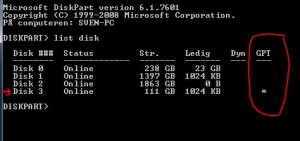









Perfeito! Parabéns, funcionou certinho aqui. Obrigado
De nada Leonardo. Abraço
Todos os comentários, isto é os diálogo, todos foram de suma importância, li todos, as dúvidas e as respostas, os vacilos, todos valeu de esclarecimento e tira dúvidas, valeu mesmo.
Apenas tem CPU qdo vc instala o mesmo SO em MBR e removendo o GPT, porque o boot se lento, e não mais como o original que aparentemente parecia ser mais veloz no momento do boot.
Apena essa pergunta.
Obrigado
São modos diferentes de boot, e realmente o GPT é mais rápido que o MBR.
Até procurei um vídeo para te demonstrar. https://www.youtube.com/watch?v=dQIE5tV2LAs
Abraço e obrigado pelo comentário
Melhor explicado que isso, so em faculdade.
Olá, eu gostaria de saber se tem como salvar as informações das partições gpt, para que se no futuro houver um problema com alguma das partições e consiga recupera-la.
Sei q as mbr tem como fazer isso, mas não achei nada sobre gpt.
Olá Marcos, tira uma dúvida : O meu disco zero está como GPT e o disco 1( HD externo ) em formato MBR. Posso fazer backup do sistema, que está no disco zero (GPT) ,para o disco 1(MBR) ? Haverá algum conflito ou tenho que passar o disco 1 para GPT também ? Preciso fazer backup do sistema mas não sei como proceder. Se puder me ajudar agradeço.
Olá Bruno, pode sim. Mas dependendo do programa que você fizer este backup ele irá “clonar” o disco, e desta forma o segundo ficará com GPT também.
Abraço
Ok Marcos, mas se o disco 1 for clonado e ficar também como GPT continuarei a ter acesso aos dados das 2 partições contidas neste disco ? É que são arquivos antigos importantes e não posso perdê-los. Por ser a primeira vez que me deparo com essa configuração de disco MBR e GPT estou meio que perdido em como proceder. Troquei minha placa mãe – GigaByte UEFI – e, pelo que entendi, as instalações desde o windows 7 64 bits até o windows 10 o disco tem que ser do formato GPT para este UEFI Bios. Muito grato por sua ajuda.
Olá Bruno, sim continuará com acesso aos arquivos. Se estiver inseguro, faça primeiro o clone e teste.
Abraço
Valeu Marcos ! Grato.
Muito obrigado pela dica, Marcos. Deu certo.
Valeu pelo post, tinha inserido um HD extra de 1tb aqui no pc e ficou como gpt e inacessível, segui esses passos aqui e funcionou perfeitamente, obrigada.
Olá Marcos Carvalho,
Sai de férias em Dezembro e quando retornei ao serviço, um dos servidores estava com o led amarelo indicando erro de SO, liguei o monitor e apareceu a mensagem, Windows failed to start. A recent hardware or software change might be the cause. to fix the problem:
1 insert your Windows installation disc and restart your computer.
2 choose your language settings, and then click “NEXT”
3 click “repair your computer”
Só que esse procedimento não funcionou é um servidor IBM System X3200 M3 Windows 2008 R2, e percebi também que ele deve estar com a partição GPT.
Tem como eu conseguir fazer o sistema operacional voltar a funcionar uma vez que essa partição não esta deixando o DVD restaurar o sistema.
Marcos Carvalho sera que vc pode me ajuda, tenho um hd Seagate de 500 gb que e reconhecido na bios mas na hora que vou formatar e entro na partição aparece só 3.90 gb e não formata pq não tem espaça para o sistema operacional o que pode ser ?
Olá Piter,
Pode ser problema na placa do HD, mas pode ser um problema de particionamento mesmo. Tente com outro sistema operacional ou outra máquina.
Tem uns programas que trabalham bem com partição também. Partition Magic, por exemplo
Abraço
Certinho, boa informação
Obrigado. Abraços